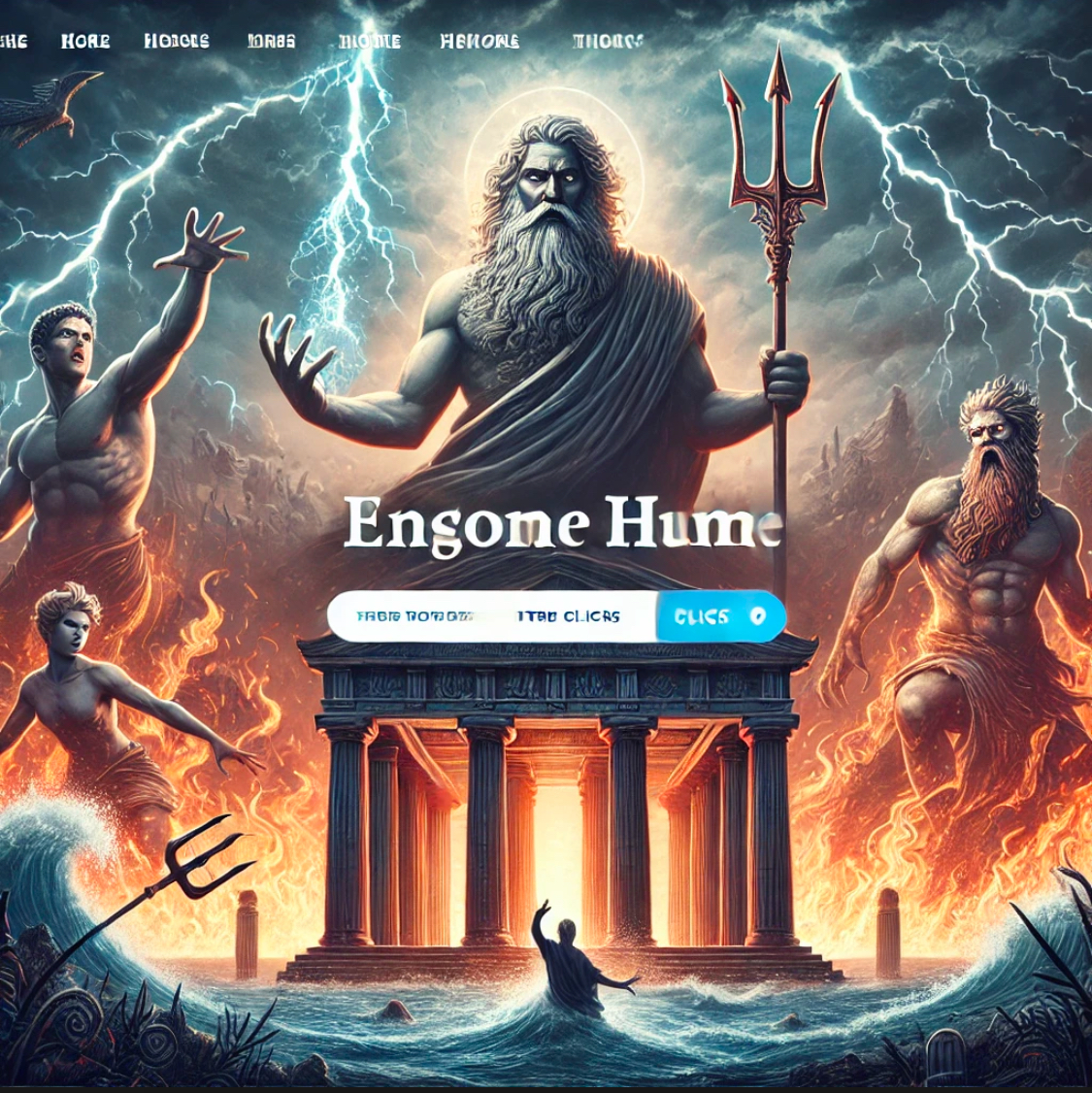Microsoft Teamsは、ビジネスや学校、または個人でのチームワークを効率化するためのツールです。チャット、ビデオ会議、ファイル共有などが1つのプラットフォームで完結します。ここでは、Teamsの基本機能を初心者でも分かりやすいように解説していきます!
1. チャット機能:気軽にコミュニケーションを取れる
Teamsの基本となるのがチャット機能です。メールのように正式な形式を気にする必要がなく、LINEのような感覚で会話ができます。
- 1対1のチャット
同僚や友達と個別にメッセージを送受信できます。簡単な質問や確認に便利です。 - グループチャット
複数人での会話が可能。例えば、プロジェクトのメンバー全員とディスカッションができます。 - 便利な機能
- 絵文字、GIF、ステッカーで感情を表現
- メッセージへの返信や引用
- メッセージのピン留めで重要な情報を固定
2. 会議とビデオ通話:リアルタイムで話し合い
Teamsを使えば、どこにいてもビデオ通話やオンライン会議が簡単にできます。
- 1対1の通話
直接顔を見ながら話すことで、テキストでは伝わりづらいニュアンスも伝えられます。 - グループ会議
最大1,000人が参加可能(ライブイベントではさらに多く対応)。音声だけでも参加できます。 - 画面共有
自分のパソコン画面を他の参加者に共有し、資料やプレゼンを見せながら説明が可能です。 - 背景効果
バーチャル背景を設定したり、ぼかしを入れることで、プライバシーを守りつつプロフェッショナルな印象を与えられます。
3. チームとチャンネル:プロジェクトごとに整理整頓
Teamsの「チーム」と「チャンネル」は、プロジェクトや部署ごとの情報を整理するために使います。
- チームとは?
同じ目的や目標を持つ人々の集まりです。例えば、「営業部」や「イベントプロジェクト」など。 - チャンネルとは?
チームの中で特定の話題ごとに分けたスペースです。例えば、「資料作成」や「アイデア出し」のようにトピックごとに整理できます。 - メリット
必要な情報が一箇所に集まり、無駄なメールを減らせます。また、過去のやり取りも簡単に見直せます。
4. ファイル共有と共同編集:みんなで一緒に作業
Teamsでは、ファイルを簡単に共有し、リアルタイムで共同作業が可能です。
- ファイルのアップロード
Word、Excel、PowerPointなどのファイルをチャンネルやチャットにアップロードして共有。 - 共同編集
複数人が同時にファイルを編集可能。変更内容がリアルタイムで反映されるので、スムーズに作業できます。 - クラウド連携
OneDriveと連携しているため、ファイルをクラウド上に保存してアクセス可能。
5. タスク管理:進捗状況を把握
Teamsには、タスクを管理するための機能もあります。
- Planner(プランナー)連携
チームメンバーとタスクを分担し、進行状況を可視化できます。 - To Doアプリ
個人的なタスクを管理し、忘れずに対応できます。
6. アプリ連携:機能を拡張
Teamsは、さまざまな外部アプリと連携できます。
- よく使われるアプリ
- Trello(タスク管理)
- Zoom(会議アプリ)
- Slack(他のチャットツール)
- Bot(自動化ツール)
Botを活用して、自動返信やタスク通知を設定できます。
7. モバイルアプリでいつでもどこでもアクセス
Microsoft Teamsは、スマホアプリも提供しているので、外出先でも会話や会議に参加できます。
- 通知機能
チャットや会議の通知を受け取れるので、大事な連絡を見逃しません。 - オフラインモード
インターネットが使えない場所でも、過去のメッセージやファイルを閲覧できます。
まとめ
Microsoft Teamsは、チャットや会議、ファイル共有、タスク管理など、さまざまな機能を1つにまとめた便利なツールです。初心者でも簡単に使い始められるので、ぜひ試してみてください!
次のステップ:
- Microsoft Teamsをダウンロード
- アカウントを作成
- チャットや会議を始めてみましょう!